WordOps là một install script, tương như như EasyEngine v3, giúp bạn tự động cài đặt một webserver sử dụng NGINX + HTTP / 2 + HHVM/PHP7 + MARIADB + REDIS CACHE …. hoàn chỉnh phục vụ riêng cho WordPress
Thực tế là EasyEngine quá tốt, nên sau khi họ ngừng mãi ở v3, gần 2 năm mới ra mắt v4, rất nhiều người mới phải viết các install script khác, Webinoly hay WordOps ở bài này mình nói tới cũng thế, họ kế thừa cấu trúc và các điểm mạnh của EasyEngine, tiếp theo đó là thêm thắt 1 chút về cấu hình, cập nhập php, mysql, nginx … lên bản mới, cá nhân mình vẫn đánh giá cao EasyEngine về tổng thế, tuy thế v4 sau này họ đi theo 1 cái hướng gì đó mà mình không hiểu 😀
Cài Đặt WordOps
Bước 1: Chọn Hệ Điều Hành
- Ubuntu 16.04 LTS hoặc 18.04 LTS
- Debian 8 (jessie) hoặc 9 (stretch)
Bước 2: Port Yêu Cầu
- 22 port mặc định của SSH
- 80 port mặc định của HTTP
- 443 port mặc định của HTTPS
- 22222 port để quản trị admin cho WordOps
- 1137 port tới GPG Key Server
WordOps yêu cầu mở các port đó để chạy, trong trường hợp bạn dùng các nhà cung cấp lạ lạ, họ block hết tất cả các port như Google Cloud Platform, Amazon thì vào mở ra, còn dùng các nhà cung cấp VPS thông dụng như Vultr, Linode, DigitalOcean, UpCloud … thì khỏi cần làm gì thêm cả, mặc định họ mở sẵn tất cả các port rồi
Ở bài này mình dùng VPS UpCloud, gói rẻ nhất, chạy Ubuntu Server 18.04 LTS
Thông tin bản OS sạch sẽ chưa cài WordOps là như thế:D
Bước 3: Cài Đặt Script Với Lệnh Sau
wget -qO wo wops.cc && sudo bash wo
WordOps hỏi thêm tên và email lúc cài, điền vào là được
Bước 4: Các bước sau khi cài đặt
Kích hoạt tính năng bash_completion
source /etc/bash_completion.d/wo_auto.rc
Cài đặt các stacks cho WordOps
wo stack install
Về bước 4, thì thú thực mình không rõ sao WordOps họ không tích hợp luôn vào bước 3, bắt end user cứ phải ngồi gõ thêm vài câu lệnh lại làm gì?
Cài xong WordOps và các stack nó yêu cầu, thì thông số VPS lên như thế, cũng không rõ lắm sao họ lại không chạy RAM ảo?
Bước 5: Cài Website Chạy WordPress
wo site create bibica.review --wp --php73 --letsencrypt
Thay bibica.review bằng domain của bạn là được
Trong đó –wp là cài đặt Wordpress, –php73 là chạy trên bản PHP 7.3, –letsencrypt là cài thêm https sử dụng Let’s Encrypt SSL, không cần https hay PHP 7.3 thì bỏ các dòng đó đi là được
Một số thứ sau khi cài xong, bạn có thể muốn thay đổi, như cho chạy trên php 7.2, tắt chạy qua ssl, hay xóa site, đổi sang chạy cache …. thì có thể tham khảo thêm các commands tại đây.
Nó rất đơn giản, y chang cấu trúc của EasyEngine nên rất dễ quen
Tổng thể thì khi cài đặt xong xuôi 1 trang WordPress cơ bản thì sử dụng hết nhiêu đó phần cứng 😛
Mình chạy sơ vài vòng, thì thấy nó rất nhanh, ổn định, đơn giản, tuy thế WordOps cũng … chỉ na ná EasyEngine v3 hay Webinoly về hiệu năng, họ có đổi sơ 1 số thứ, như không dùng gzip mà dùng hẳn sang brotli, cho khả năng nén file tĩnh tốt hơn, tuy thế, brotli từ Cloudflare vẫn … tốt nhất, Nginx, PHP, MariaDB … mới hơn với cá nhân mình cũng không quá quan trọng, thực tế thì với bản EasyEngine v3 có từ rất lâu, bạn cũng rất khó nhận biết sự khác biệt giữa php 7.2 và php 7.3, dù lý thuyết php 7.3 nhanh hơn 7.2 😀
Ưu điểm của WordOps cũng giống như EasyEngine v3, bạn có thể tùy biến site rất nhanh, thay đổi, bật tắt các loại cache, ssl, phiên bản php … tất cả chỉ là vài câu lệnh, tuy thế thường mình cũng chỉ chạy đúng 1 dòng “wo site create bibica.review –wp –php73 –letsencrypt” ở trên là thôi, rất hiếm khi nào nhìn thêm các câu lệnh nào
Nói chung là giới thiệu thêm, cho bạn nào thấy thèng nào hợp ý thì dùng, tổng thể EasyEngine v3, Webinoly, WordOps đều đơn giản, dễ sử dụng, hiệu quả và hiệu năng na ná nhau, chênh lệch nếu có là rất ít, phải dùng các tool chạy benchmark mới thấy sự khác biệt 😀 cá nhân thì mình nghiêng nhiều về tốc độ nên vote cho Centmin Mod hơn 1 tẹo 😀 còn dùng thông thường thì gần như sấp xỉ nhau cả, dùng cái nào cũng được, tất cả các install script được nhắc tới trong bài, đều đã có hàng ngàn trang sử dụng, nên không cần bàn về chất lượng 😀

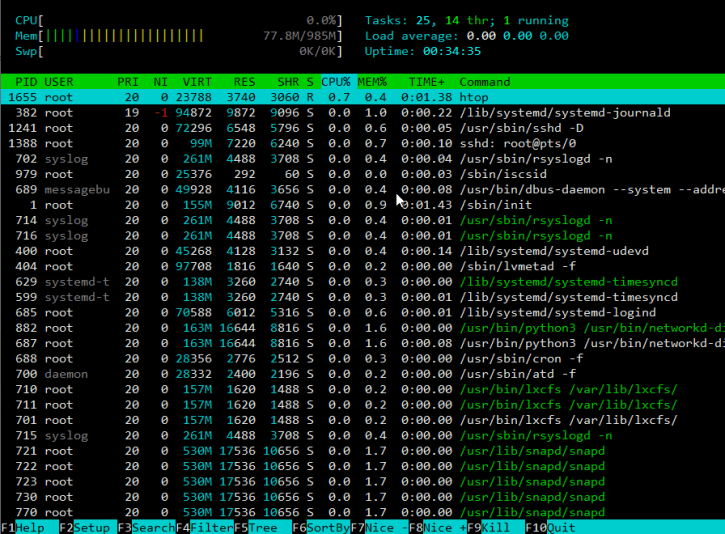
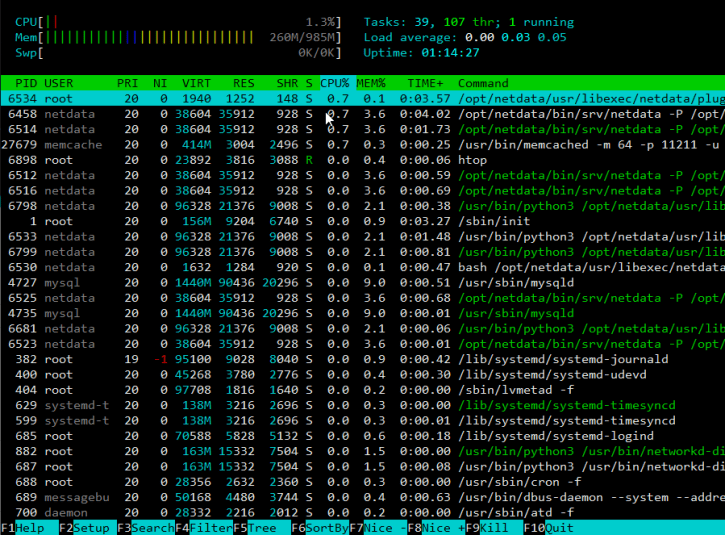
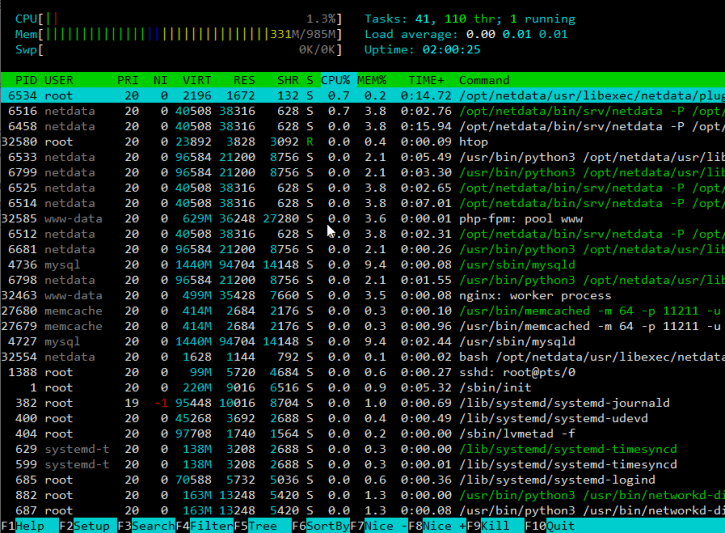
Chính sách bình luận: Chúng tôi rất trân trọng các bình luận của bạn và cảm ơn thời gian bạn dành để chia sẻ ý tưởng và phản hồi.
Ghi chú: Những bình luận được xác định là spam hoặc chỉ mang tính quảng cáo sẽ bị xóa.
• Để cải thiện trải nghiệm bình luận, chúng tôi khuyến khích bạn tạo một tài khoản Gravatar. Thêm avatar vào tài khoản Gravatar sẽ giúp bình luận của bạn dễ nhận diện hơn đối với các thành viên khác.
• ✂️ Sao chép và 📋 Dán Emoji 💪 giúp bình luận thêm sinh động và thú vị!